–Ъ–∞–Ї —Б–Њ–Ј–і–∞—В—М —Б–µ—А–≤–µ—А —Б Portainer?
–Т –Љ–∞—А–Ї–µ—В–њ–ї–µ–є—Б–µ hoster Cloud –µ—Б—В—М –≥–Њ—В–Њ–≤—Л–є —И–∞–±–ї–Њ–љ, –љ–∞ –Ї–Њ—В–Њ—А–Њ–Љ —Г—Б—В–∞–љ–∞–≤–ї–Є–≤–∞–µ—В—Б—П –њ–Њ—Б–ї–µ–і–љ–Є–µ –≤–µ—А—Б–Є–Є Portainer –Є Docker, –Њ–њ–µ—А–∞—Ж–Є–Њ–љ–љ–∞—П —Б–Є—Б—В–µ–Љ–∞ Debian 11.
–Ъ–∞–Ї —А–∞–Ј–≤–µ—А–љ—Г—В—М –≤–Є—А—В—Г–∞–ї—М–љ—Г—О –Љ–∞—И–Є–љ—Г —Б Portainer?
1. –Р–≤—В–Њ—А–Є–Ј—Г–є—В–µ—Б—М –≤ –ї–Є—З–љ–Њ–Љ –Ї–∞–±–Є–љ–µ—В–µ hoster.by.
2. –Т—Л–±–µ—А–Є—В–µ —А–∞–Ј–і–µ–ї hoster Cloud (1) –Є –љ–∞–ґ–Љ–Є—В–µ –£–њ—А–∞–≤–ї–µ–љ–Є–µ (2).
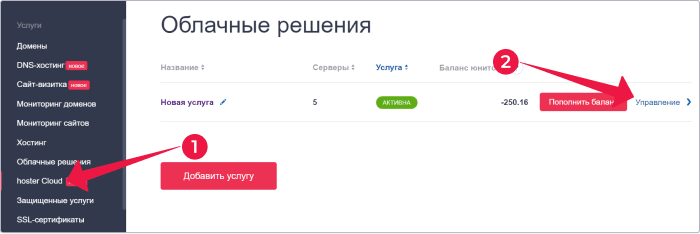
3. –Ъ–ї–Є–Ї–љ–Є—В–µ –°–Њ–Ј–і–∞—В—М —Б–µ—А–≤–µ—А (3).
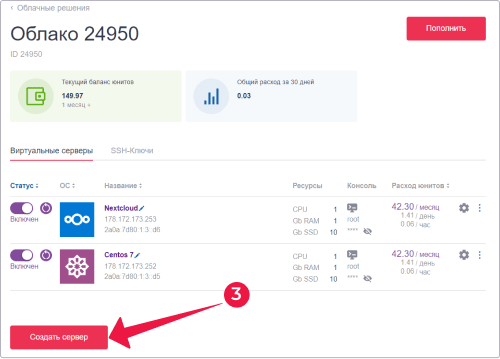
4. –Т–≤–µ–і–Є—В–µ –љ–∞–Ј–≤–∞–љ–Є–µ —Б–µ—А–≤–µ—А–∞ (4).
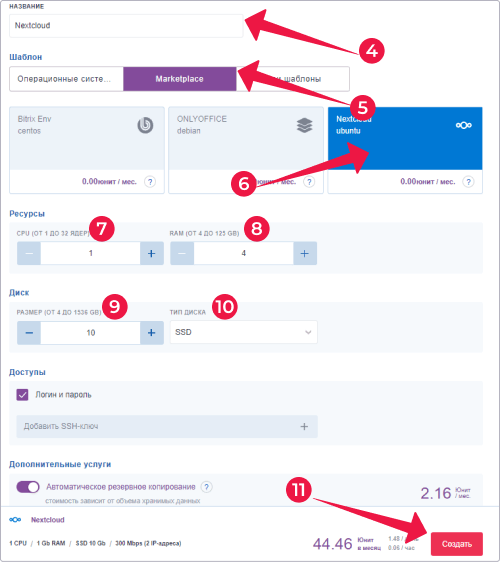
5. –Т—Л–±–µ—А–Є—В–µ —А–∞–Ј–і–µ–ї –≤ –Ь–∞—А–Ї–µ—В–њ–ї–µ–є—Б (5).
6. –Э–∞–ґ–Љ–Є—В–µ –љ–∞ —И–∞–±–ї–Њ–љ Portainer (6).
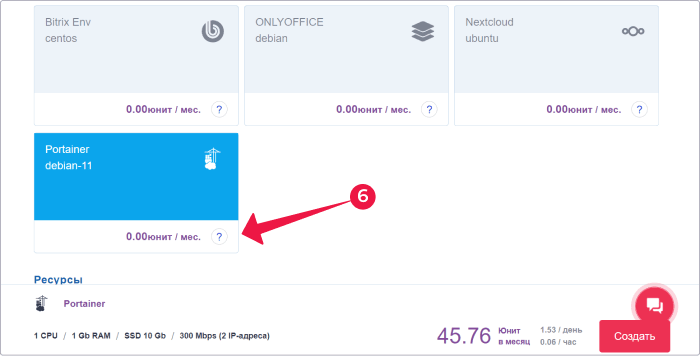
7. –£–Ї–∞–ґ–Є—В–µ, —Б–Ї–Њ–ї—М–Ї–Њ –≤–∞–Љ –љ—Г–ґ–љ–Њ —П–і–µ—А (7), –Њ–њ–µ—А–∞—В–Є–≤–љ–Њ–є –њ–∞–Љ—П—В–Є (8), –Ї–∞–Ї–Њ–є –љ—Г–ґ–µ–љ —А–∞–Ј–Љ–µ—А (9) –Є —В–Є–њ —Е—А–∞–љ–Є–ї–Є—Й–∞ (10).
8. –Э–∞–ґ–Љ–Є—В–µ –°–Њ–Ј–і–∞—В—М (11).
–Я—А–Є —Б–Њ–Ј–і–∞–љ–Є–Є —Б–µ—А–≤–µ—А–∞ —Г—Б—В–∞–љ–∞–≤–ї–Є–≤–∞–µ—В—Б—П –њ–Њ—Б–ї–µ–і–љ—П—П –≤–µ—А—Б–Є—П Portainer. –Я—А–Њ—Ж–µ—Б—Б –љ–∞—Б—В—А–Њ–є–Ї–Є —Б–µ—А–≤–µ—А–∞ –Љ–Њ–ґ–µ—В –Ј–∞–љ—П—В—М 5-10 –Љ–Є–љ—Г—В. –Ю—В—Б–ї–µ–і–Є—В—М –∞–Ї—В—Г–∞–ї—М–љ—Л–є —Б—В–∞—В—Г—Б –Љ–Њ–ґ–љ–Њ –≤–Њ –≤–Ї–ї–∞–і–Ї–µ –Ц—Г—А–љ–∞–ї.&
–Ъ–∞–Ї –Њ—В–Ї—А—Л—В—М –њ–∞–љ–µ–ї—М —Г–њ—А–∞–≤–ї–µ–љ–Є—П Portainer?
1. –Т –∞–і—А–µ—Б–љ–Њ–є —Б—В—А–Њ–Ї–µ –±—А–∞—Г–Ј–µ—А–∞ –≤–≤–µ–і–Є—В–µ –≤—Л–і–µ–ї–µ–љ–љ—Л–є ip-–∞–і—А–µ—Б –Є –і–Њ–±–∞–≤—М—В–µ –њ–Њ—А—В 9000 (http://x.x.x.x:9000)
Portainer –Є—Б–њ–Њ–ї—М–Ј—Г–µ—В —Б–∞–Љ–Њ–Ј–∞–≤–µ—А–µ–љ–љ—Л–є SSL-—Б–µ—А—В–Є—Д–Є–Ї–∞—В. –С—А–∞—Г–Ј–µ—А –њ—А–µ–і—Г–њ—А–µ–і–Є—В –≤–∞—Б, —З—В–Њ —Б–µ—А—В–Є—Д–Є–Ї–∞—В –≤—Л–і–∞–љ –љ–µ–Є–Ј–≤–µ—Б—В–љ—Л–Љ —Ж–µ–љ—В—А–Њ–Љ. –Я—А–Њ–Є–≥–љ–Њ—А–Є—А—Г–є—В–µ —Б–Њ–Њ–±—Й–µ–љ–Є–µ –Є –≤—Л–±–µ—А–Є—В–µ –Я—А–Њ–і–Њ–ї–ґ–Є—В—М.
2. –Т–≤–µ–і–Є—В–µ –ї–Њ–≥–Є–љ admin –Є –њ–∞—А–Њ–ї—М –Ї —Б–µ—А–≤–µ—А—Г (–њ–∞—А–Њ–ї—М root), —Г–Ї–∞–Ј–∞–љ–љ—Л–є –≤ –≤–∞—И–µ–Љ –ї–Є—З–љ–Њ–Љ –Ї–∞–±–Є–љ–µ—В–µ.
3. –Т—Л–±–µ—А–Є—В–µ –Њ–Ї—А—Г–ґ–µ–љ–Є–µ, –Ї–Њ—В–Њ—А—Л–Љ –±—Г–і–µ—В —Г–њ—А–∞–≤–ї—П—В—М Portainer.
4. –°–Љ–µ–љ–Є—В–µ –њ–∞—А–Њ–ї—М –≤ –њ–∞–љ–µ–ї–Є —Г–њ—А–∞–≤–ї–µ–љ–Є—П, —З—В–Њ–±—Л –µ–≥–Њ –Ј–љ–∞–ї–Є —В–Њ–ї—М–Ї–Њ –≤—Л.
–У–Њ—В–Њ–≤–Њ! –Ь–Њ–ґ–љ–Њ –љ–∞—З–Є–љ–∞—В—М –њ–Њ–ї—М–Ј–Њ–≤–∞—В—М—Б—П Portainer.



